Bạn đang gặp rắc rối khi ổ cứng không hiển thị trong Windows 7 hoặc Windows 10? Đừng lo lắng, bài viết này sẽ cung cấp cho bạn những giải pháp đơn giản và hiệu quả nhất để khắc phục tình trạng ổ cứng bị ẩn. Chúng tôi sẽ hướng dẫn bạn từng bước, từ việc kiểm tra bằng Disk Management, cập nhật driver, đến các biện pháp nâng cao hơn. Ngoài ra, chúng tôi cũng sẽ giải thích nguyên nhân gây ra lỗi và các biện pháp phòng ngừa. Dù bạn là người dùng phổ thông hay có kiến thức kỹ thuật, bạn đều có thể dễ dàng áp dụng các hướng dẫn này. Hãy cùng DLZ Fix tìm hiểu chi tiết để lấy lại dữ liệu và sự ổn định cho hệ thống của bạn.
Nội Dung Bài Viết
Tại Sao Ổ Cứng Lại Bị Ẩn?
Có nhiều nguyên nhân khiến ổ cứng bị ẩn trong Windows 7 và 10. Một số lý do phổ biến bao gồm:
- Lỗi driver: Driver không tương thích hoặc bị lỗi có thể khiến ổ cứng không được nhận diện.
- Xung đột phần mềm: Các phần mềm không tương thích có thể gây xung đột, làm ảnh hưởng đến việc hiển thị ổ cứng.
- Cài đặt sai: Các thiết lập không đúng trong hệ thống có thể làm ẩn ổ cứng.
- Virus, malware: Các phần mềm độc hại có thể gây ra các vấn đề, bao gồm cả việc ẩn ổ cứng.
- Lỗi hệ thống: Các lỗi trong hệ điều hành cũng có thể khiến ổ cứng không hiển thị.
Việc xác định nguyên nhân là rất quan trọng để có giải pháp phù hợp. Nếu không xác định đúng nguyên nhân, bạn có thể mất nhiều thời gian mà vẫn không khắc phục được vấn đề.

Cách Khắc Phục Ổ Cứng Bị Ẩn Trong Windows 7
Sử Dụng Disk Management
Disk Management là công cụ mạnh mẽ giúp bạn quản lý các ổ đĩa. Để kiểm tra xem ổ cứng bị ẩn hay không, hãy làm theo các bước sau:
- Nhấn tổ hợp phím Windows + R, gõ diskmgmt.msc và nhấn Enter.
- Trong Disk Management, tìm ổ đĩa bị ẩn. Nếu ổ đĩa có ký tự, hãy nhấp chuột phải và chọn “Change Drive Letter and Paths…” để thay đổi hoặc thêm ký tự cho ổ đĩa. Nếu ổ đĩa không có ký tự, hãy gán cho nó một ký tự mới.
- Nếu ổ đĩa hiển thị là “Offline”, hãy nhấp chuột phải và chọn “Online” để đưa ổ đĩa trở lại trạng thái hoạt động.
Cập Nhật Driver Ổ Cứng
Driver lỗi thời hoặc không tương thích có thể gây ra sự cố ổ cứng bị ẩn. Hãy cập nhật driver theo các bước sau:
- Nhấn tổ hợp phím Windows + X, chọn “Device Manager”.
- Mở rộng mục “Disk drives”, nhấp chuột phải vào ổ cứng của bạn và chọn “Update driver”.
- Chọn “Search automatically for drivers” để Windows tự động tìm và cài đặt driver mới nhất.
- Nếu Windows không tìm thấy driver phù hợp, bạn có thể truy cập trang web của nhà sản xuất ổ cứng để tải driver và cài đặt thủ công.
Kiểm Tra Cài Đặt BIOS/UEFI
BIOS/UEFI là hệ thống cơ bản của máy tính, nó cần nhận diện được ổ cứng. Cách kiểm tra như sau:
- Khởi động lại máy tính và truy cập BIOS/UEFI (thường bằng cách nhấn phím F2, F12, Delete hoặc Esc trong quá trình khởi động).
- Trong BIOS/UEFI, tìm mục “Storage” hoặc “Hard Drive”.
- Kiểm tra xem ổ cứng có được nhận diện không. Nếu không, hãy kiểm tra kết nối cáp và cấu hình lại các tùy chọn liên quan đến ổ cứng nếu cần.

Cách Khắc Phục Ổ Cứng Bị Ẩn Trong Windows 10
Sử Dụng Disk Management (Tương Tự Windows 7)
Tương tự như Windows 7, Disk Management trên Windows 10 cũng có thể giúp bạn khắc phục lỗi ổ cứng bị ẩn. Các bước thực hiện tương tự:
- Nhấn tổ hợp phím Windows + X, chọn “Disk Management”.
- Kiểm tra và gán lại ký tự ổ đĩa hoặc đưa ổ đĩa về trạng thái “Online”.
Chạy Troubleshooter Phần Cứng và Thiết Bị
Windows 10 có công cụ Troubleshooter tích hợp giúp tự động sửa các lỗi phần cứng. Hãy làm theo các bước sau:
- Nhấn tổ hợp phím Windows + I để mở Settings, chọn “Update & Security”.
- Chọn “Troubleshoot” ở cột bên trái, chọn “Additional troubleshooters”.
- Tìm và chọn “Hardware and Devices”, sau đó chọn “Run the troubleshooter”.
- Chờ Windows tự động phát hiện và sửa lỗi.
Kiểm Tra Chế Độ Ẩn Ổ Đĩa Trong Registry Editor
Registry Editor có thể chứa các cài đặt liên quan đến việc ẩn ổ đĩa. Tuy nhiên, việc thay đổi Registry có thể gây ra sự cố, hãy cẩn trọng.
- Nhấn tổ hợp phím Windows + R, gõ regedit và nhấn Enter.
- Đi đến đường dẫn sau:
HKEY_CURRENT_USER\Software\Microsoft\Windows\CurrentVersion\Policies\Explorer - Tìm khóa
NoDrives. Nếu có, hãy xóa nó đi. - Đi đến đường dẫn sau:
HKEY_LOCAL_MACHINE\SOFTWARE\Microsoft\Windows\CurrentVersion\Policies\Explorer - Tìm khóa
NoDrives. Nếu có, hãy xóa nó đi. Khởi động lại máy tính để các thay đổi có hiệu lực.
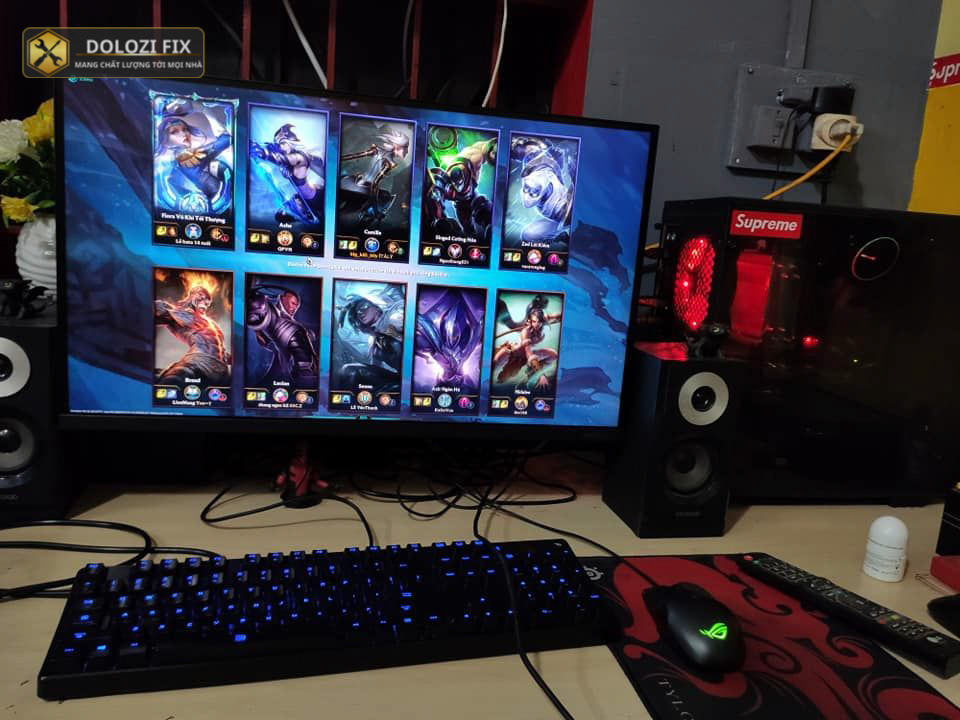
Các Biện Pháp Phòng Ngừa Ổ Cứng Bị Ẩn
Cập Nhật Windows Thường Xuyên
Cập nhật Windows giúp vá các lỗi bảo mật và đảm bảo hệ thống hoạt động ổn định, tránh các lỗi ổ cứng bị ẩn do hệ thống.
Sử Dụng Phần Mềm Diệt Virus Uy Tín
Phần mềm diệt virus sẽ giúp bạn ngăn chặn các phần mềm độc hại, giảm nguy cơ bị virus ẩn ổ cứng.
Sao Lưu Dữ Liệu Thường Xuyên
Sao lưu dữ liệu định kỳ giúp bạn tránh mất dữ liệu trong trường hợp ổ cứng gặp sự cố, bao gồm cả tình huống ổ cứng bị ẩn.
Kết Luận
Việc hiện ổ cứng bị ẩn trong win 7 hoặc làm sao để hiển thị ổ cứng bị ẩn win 10 không quá khó khăn nếu bạn làm theo đúng hướng dẫn. Quan trọng nhất là phải xác định đúng nguyên nhân và áp dụng đúng giải pháp. Chúng tôi hy vọng bài viết này đã cung cấp cho bạn những thông tin hữu ích để giải quyết vấn đề. Nếu bạn gặp khó khăn trong quá trình thực hiện, hãy liên hệ với DLZ Fix để được hỗ trợ nhé.
Câu hỏi thường gặp
Ngoài Disk Management, có cách nào đơn giản hơn để hiện ổ cứng ẩn?
Ngoài Disk Management, bạn có thể sử dụng Command Prompt hoặc PowerShell với lệnh diskpart để quản lý ổ đĩa. Tuy nhiên, Disk Management thường là cách đơn giản nhất cho người dùng thông thường.
Tại sao ổ cứng của tôi lại bị ẩn trong Windows 7/10?
Ổ cứng bị ẩn có thể do lỗi driver, xung đột phần mềm, cài đặt sai, virus hoặc lỗi hệ thống. Việc xác định đúng nguyên nhân sẽ giúp bạn khắc phục vấn đề hiệu quả hơn. Bạn cũng có thể tham khảo thêm về tại sao ổ cứng bị ẩn win 10 và cách khắc phục để có cái nhìn chi tiết hơn.
Ổ cứng bị ẩn có ảnh hưởng đến dữ liệu bên trong không?
Không, việc ổ cứng bị ẩn không làm mất dữ liệu. Dữ liệu vẫn còn nguyên vẹn, bạn chỉ cần hiện lại ổ cứng là có thể truy cập dữ liệu bình thường. Việc khôi phục ổ cứng bị ẩn win 7 đơn giản là hoàn toàn khả thi và an toàn.
Nếu đã thử các cách trên nhưng vẫn không được thì sao?
Nếu bạn đã thử các cách trên mà ổ cứng vẫn không hiện, có thể là do lỗi phần cứng hoặc virus. Hãy kiểm tra ổ cứng bằng các công cụ chuyên dụng và quét virus toàn bộ hệ thống.
Ổ cứng bị ẩn có phải do phần mềm bảo mật không?
Có, một số phần mềm bảo mật hoặc phần mềm quản lý phân vùng có thể gây ra tình trạng ổ cứng bị ẩn. Bạn hãy kiểm tra cài đặt của các phần mềm này để đảm bảo chúng không can thiệp vào việc hiển thị ổ đĩa.

Nếu bạn đang gặp bất kỳ khó khăn nào liên quan đến lỗi ổ cứng không hiện trong win 7 hoặc cách tìm ổ cứng bị ẩn trong win 10, đừng ngần ngại liên hệ với chúng tôi. Đội ngũ kỹ thuật viên của DLZ Fix luôn sẵn sàng hỗ trợ bạn.
Dlz Fix
Facebook : https://www.facebook.com/DLZfix247/
Hotline : 0931 842 684
Website : https://dlzfix.com/
Email : dlzfix247@gmail.com
Địa chỉ : Kỹ thuật đến Tận Nơi để sửa chữa.